fast无线路由器安装步骤.doc
- 格式:doc
- 大小:74.00 KB
- 文档页数:2
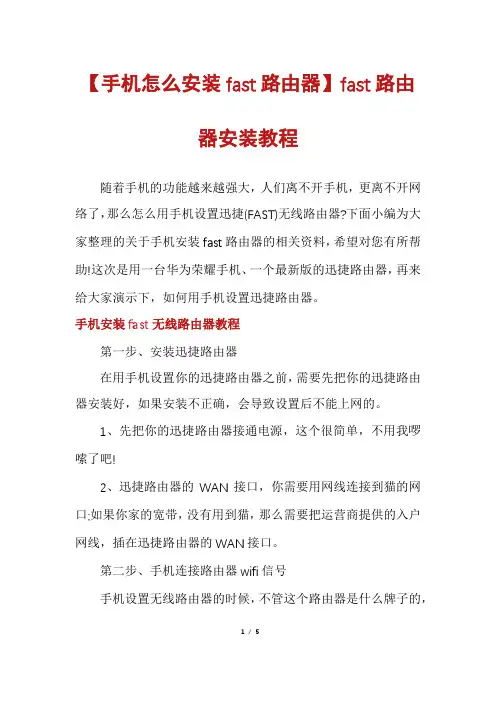
【手机怎么安装fast路由器】fast路由器安装教程随着手机的功能越来越强大,人们离不开手机,更离不开网络了,那么怎么用手机设置迅捷(FAST)无线路由器?下面小编为大家整理的关于手机安装fast路由器的相关资料,希望对您有所帮助!这次是用一台华为荣耀手机、一个最新版的迅捷路由器,再来给大家演示下,如何用手机设置迅捷路由器。
手机安装fast无线路由器教程第一步、安装迅捷路由器在用手机设置你的迅捷路由器之前,需要先把你的迅捷路由器安装好,如果安装不正确,会导致设置后不能上网的。
1、先把你的迅捷路由器接通电源,这个很简单,不用我啰嗦了吧!2、迅捷路由器的WAN接口,你需要用网线连接到猫的网口;如果你家的宽带,没有用到猫,那么需要把运营商提供的入户网线,插在迅捷路由器的WAN接口。
第二步、手机连接路由器wifi信号手机设置无线路由器的时候,不管这个路由器是什么牌子的,1/ 5手机都必须要连接到这台路由器的无线信号,才能够对其进行设置的。
所以,当我们需要用手机来设置迅捷路由器的时候,那么你的手机一定要先搜索连接到这台迅捷路由器的无线信号。
记住,一定要连接、一定要连接、一定要连接,重要的事情说3次。
手机连接到迅捷路由器默认信号重要说明:(1)、新买的迅捷路由器,或者恢复出厂设置后,这台迅捷路由器的无线功能是启用的,并且没有密码,所以手机可以直接连接。
(2)、新版迅捷路由器的默认无线名称,可以在这台路由器底部铭牌中查看到。
(3)、我要多说一点,用手机来设置路由器的时候,并不需要手机能够上网的。
因为手机连接迅捷路由器的无线网络后,手机、迅捷路由器就处在同一个局域网中了,所以手机和路由器之间是可以通信的。
这个的关键点就是,很多小白不明白,为什么局域网中的2个设备,不需要连接到Internet也可以通信?第三步、手机设置迅捷路由器1、打开设置页面在手机浏览器中,输入打开设置页面——然后按2/ 5照提示,给这台迅捷路由器,设置一个“登录密码”,如下图所示。

Windows XP系统下Fast迅捷⽆线路由器怎么安装 在Windows XP系统下,Fast(迅捷)⽆线路由器的安装和设置⼀共需要经过三个步骤,本⽂店铺将介绍Windows XP系统下Fast(迅捷)⽆线路由器的安装和设置⽅法! Windows XP系统下Fast迅捷⽆线路由器的安装⽅法:步骤⼀、路由器安装 电话线上⽹⽤户:请准备2根⽹线,⼀根⽤来连接ADSL Modem和Fast迅捷路由器的WAN⼝;另⼀根⽹线⼀头⽤来连接Fast迅捷路由器上的任意⼀个LAN⼝,另⼀头连接电脑。
⽹线⼊户⽤户:请准备1根⽹线,⽹线⼊户指的是宽带运营商提供了⼀根上⽹所需的⽹线到⽤户家⾥,把宽带运营商提供的这根⽹线插在Fast迅捷路由器的WAN⼝;再把准备的⽹线⼀头⽤来连接Fast迅捷路由器上的任意⼀个LAN⼝,另⼀头连接电脑。
Windows XP系统下Fast迅捷⽆线路由器的安装⽅法:步骤⼆:配置电脑IP 1、⽤⿏标右击桌⾯上的“⽹上邻居”——>点击“属性”。
2、⿏标右击“本地连接”—>点击“属性” 3、⿏标双击“Internet协议(TCP/IP)” 3、选择“⾃动获得IP地址”和“⾃动获得DNS服务器地址”——>点击“确定”。
Windows XP系统下Fast迅捷⽆线路由器的安装⽅法:步骤三、配置路由器 1、登录管理界⾯:打开浏览器,在地址栏中输⼊:192.168.1.1,并按下回车键——>在弹出的对话框中输⼊登录⽤户名和密码(出⼚默认都是admin)——>点击“确定”。
2、启动设置向导:⾸次配置Fast迅捷路由器时,登录到管理界⾯后会⾃动弹出“设置向导”,如果未弹出请点击左边的“设置向导”运⾏——>然后在点击“下⼀步”。
3、选择上⽹⽅式:选择上⽹⽅式,如果不清楚可以咨询你的ISP宽带运营商,或者直接选择“让路由器⾃动选择上⽹⽅式(推荐)”——>“下⼀步”。
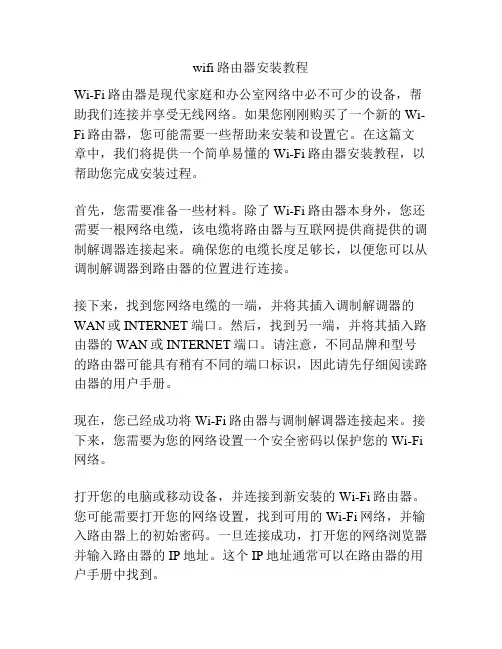
wifi路由器安装教程Wi-Fi路由器是现代家庭和办公室网络中必不可少的设备,帮助我们连接并享受无线网络。
如果您刚刚购买了一个新的Wi-Fi路由器,您可能需要一些帮助来安装和设置它。
在这篇文章中,我们将提供一个简单易懂的Wi-Fi路由器安装教程,以帮助您完成安装过程。
首先,您需要准备一些材料。
除了Wi-Fi路由器本身外,您还需要一根网络电缆,该电缆将路由器与互联网提供商提供的调制解调器连接起来。
确保您的电缆长度足够长,以便您可以从调制解调器到路由器的位置进行连接。
接下来,找到您网络电缆的一端,并将其插入调制解调器的WAN或INTERNET端口。
然后,找到另一端,并将其插入路由器的WAN或INTERNET端口。
请注意,不同品牌和型号的路由器可能具有稍有不同的端口标识,因此请先仔细阅读路由器的用户手册。
现在,您已经成功将Wi-Fi路由器与调制解调器连接起来。
接下来,您需要为您的网络设置一个安全密码以保护您的Wi-Fi 网络。
打开您的电脑或移动设备,并连接到新安装的Wi-Fi路由器。
您可能需要打开您的网络设置,找到可用的Wi-Fi网络,并输入路由器上的初始密码。
一旦连接成功,打开您的网络浏览器并输入路由器的IP地址。
这个IP地址通常可以在路由器的用户手册中找到。
在浏览器中输入路由器的IP地址后,您将被要求输入管理员用户名和密码。
这些凭据通常可以在路由器的用户手册中找到。
输入正确的凭据后,您将能够访问路由器的管理界面。
在管理界面中,您可以更改无线网络的名称(SSID)和密码。
确保选择一个强密码,并将其保存在安全的地方。
您还可以更改其他网络设置,例如访客网络和家长控制等功能。
完成密码设置后,保存您的更改并重启路由器。
一旦路由器重新启动,您的新Wi-Fi网络将会生效。
最后,您可以通过连接其他设备和测试网络连接来验证安装是否成功。
连接其他设备时,您只需要在设备上找到可用的Wi-Fi网络,并输入您刚刚设置的密码。
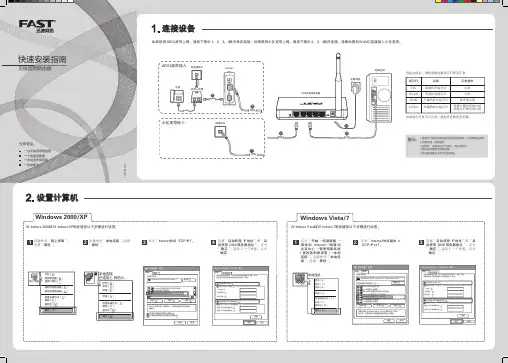
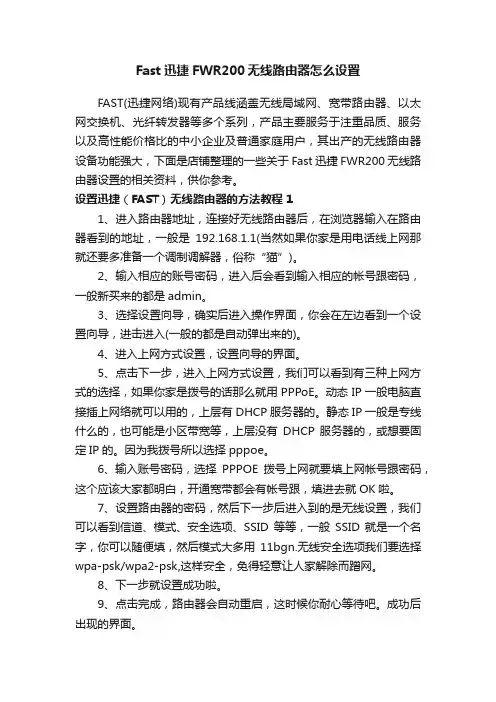
Fast迅捷FWR200无线路由器怎么设置FAST(迅捷网络)现有产品线涵盖无线局域网、宽带路由器、以太网交换机、光纤转发器等多个系列,产品主要服务于注重品质、服务以及高性能价格比的中小企业及普通家庭用户,其出产的无线路由器设备功能强大,下面是店铺整理的一些关于Fast迅捷FWR200无线路由器设置的相关资料,供你参考。
设置迅捷(FAST)无线路由器的方法教程11、进入路由器地址,连接好无线路由器后,在浏览器输入在路由器看到的地址,一般是192.168.1.1(当然如果你家是用电话线上网那就还要多准备一个调制调解器,俗称“猫”)。
2、输入相应的账号密码,进入后会看到输入相应的帐号跟密码,一般新买来的都是admin。
3、选择设置向导,确实后进入操作界面,你会在左边看到一个设置向导,进击进入(一般的都是自动弹出来的)。
4、进入上网方式设置,设置向导的界面。
5、点击下一步,进入上网方式设置,我们可以看到有三种上网方式的选择,如果你家是拨号的话那么就用PPPoE。
动态IP一般电脑直接插上网络就可以用的,上层有DHCP服务器的。
静态IP一般是专线什么的,也可能是小区带宽等,上层没有DHCP服务器的,或想要固定IP的。
因为我拨号所以选择pppoe。
6、输入账号密码,选择PPPOE拨号上网就要填上网帐号跟密码,这个应该大家都明白,开通宽带都会有帐号跟,填进去就OK啦。
7、设置路由器的密码,然后下一步后进入到的是无线设置,我们可以看到信道、模式、安全选项、SSID等等,一般SSID就是一个名字,你可以随便填,然后模式大多用11bgn.无线安全选项我们要选择wpa-psk/wpa2-psk,这样安全,免得轻意让人家解除而蹭网。
8、下一步就设置成功啦。
9、点击完成,路由器会自动重启,这时候你耐心等待吧。
成功后出现的界面。
10、手机怎么连接wifi就更简单了,当你路由器设置完成之后,点击手机的菜单键,然后进入手机设置,第一项就是wifi,然后你将它设置为开启,点击进入wifi列表中,选择你之前路由器中设置的无线网络名字。
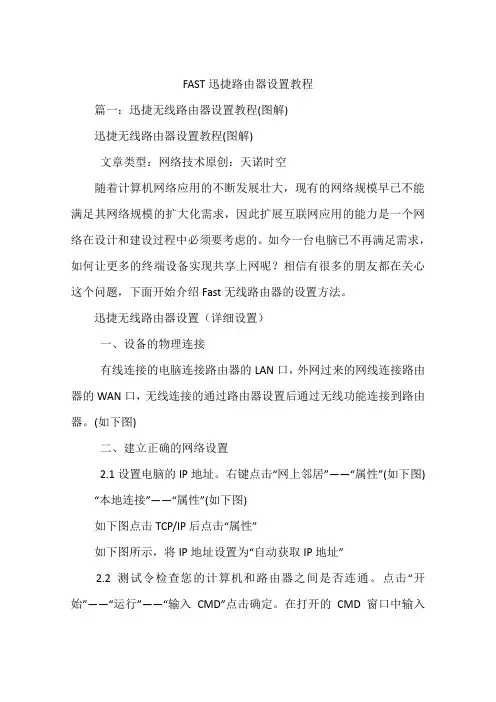
FAST迅捷路由器设置教程篇一:迅捷无线路由器设置教程(图解)迅捷无线路由器设置教程(图解)文章类型:网络技术原创:天诺时空随着计算机网络应用的不断发展壮大,现有的网络规模早已不能满足其网络规模的扩大化需求,因此扩展互联网应用的能力是一个网络在设计和建设过程中必须要考虑的。
如今一台电脑已不再满足需求,如何让更多的终端设备实现共享上网呢?相信有很多的朋友都在关心这个问题,下面开始介绍Fast无线路由器的设置方法。
迅捷无线路由器设置(详细设置)一、设备的物理连接有线连接的电脑连接路由器的LAN口,外网过来的网线连接路由器的WAN口,无线连接的通过路由器设置后通过无线功能连接到路由器。
(如下图)二、建立正确的网络设置2.1设置电脑的IP地址。
右键点击“网上邻居”——“属性”(如下图)“本地连接”——“属性”(如下图)如下图点击TCP/IP后点击“属性”如下图所示,将IP地址设置为“自动获取IP地址”2.2测试令检查您的计算机和路由器之间是否连通。
点击“开始”——“运行”——“输入CMD”点击确定。
在打开的CMD窗口中输入ping 192.168.1.1 其结果显示如下。
说明已近与路由器连通了。
三、设置路由器打开IE浏览器输入路由器的地址:http://192.168.1.1 ,您将会看到下图所示登录界面。
您需要以系统管理员的身份登录,即在该登录界面输入用户名和密码(用户名和密码的出厂设置均为admin),然后单击确定按钮。
如果用户名和密码正确,浏览器将显示管理员模式的画面,并会弹出一个如下图的设置向导页面(如果没有自动弹出的话,可以单击管理员模式画面左边设置向导菜单将它激活)。
篇二:迅捷FAST FW150R 无线宽带路由器设置方法图解教程迅捷FAST FW150R 无线宽带路由器设置方法图解教程2012-12-02 12:54:21|分类:产品设置|。
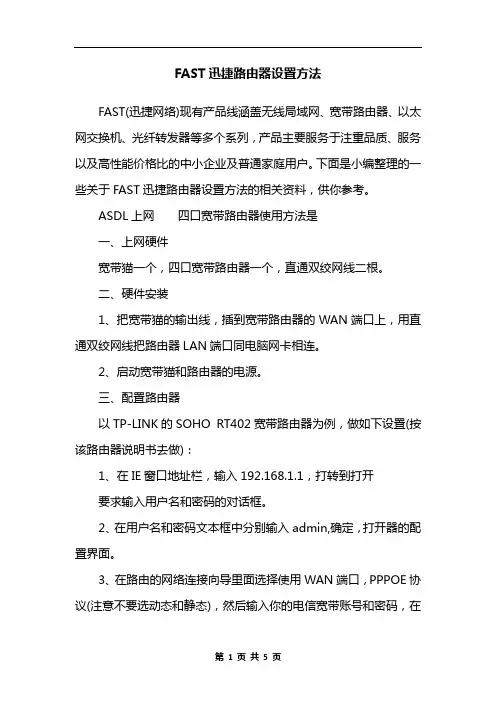
FAST迅捷路由器设置方法FAST(迅捷网络)现有产品线涵盖无线局域网、宽带路由器、以太网交换机、光纤转发器等多个系列,产品主要服务于注重品质、服务以及高性能价格比的中小企业及普通家庭用户。
下面是小编整理的一些关于FAST迅捷路由器设置方法的相关资料,供你参考。
ASDL上网四口宽带路由器使用方法是一、上网硬件宽带猫一个,四口宽带路由器一个,直通双绞网线二根。
二、硬件安装1、把宽带猫的输出线,插到宽带路由器的WAN端口上,用直通双绞网线把路由器LAN端口同电脑网卡相连。
2、启动宽带猫和路由器的电源。
三、配置路由器以TP-LINK的SOHO RT402宽带路由器为例,做如下设置(按该路由器说明书去做):1、在IE窗口地址栏,输入192.168.1.1,打转到打开要求输入用户名和密码的对话框。
2、在用户名和密码文本框中分别输入admin,确定,打开器的配置界面。
3、在路由的网络连接向导里面选择使用WAN端口,PPPOE协议(注意不要选动态和静态),然后输入你的电信宽带账号和密码,在高级选项中选择:自动拨号。
配置完后,把路由的电源关闭,再重启就可以了。
四、配置网络电脑给二台电脑分配固定IP地址。
1、打开本地连接属性,在TCP/IP协议上双击,出来一个对话框,在对话框中选择使用固定IP地址,在IP地址里输入192.168.1.2,子网掩码255.255.255.0,网关192.168.1.1,主DNS192.168.1.1,确定,另一台电脑除了IP地址为192.168.1.3,别的栏目都一样。
2、宽带连接,均认为自动,这样两台电脑可以同时上网,也可以单独上网。
自动获取IP的方法四口宽带路由器使用方法是一、上网硬件四口宽带路由器一个,直通双绞网线二根。
二、硬件安装1、把公司网线,插到宽带路由器的WAN端口上,用直通双绞网线把路由器LAN端口同电脑网卡相连。
2、启动宽带猫和路由器的电源。
三、配置路由器以TP-LINK的SOHO RT402宽带路由器为例,做如下设置(按该路由器说明书去做):1、在IE窗口地址栏,输入192.168.1.1,打转到打开要求输入用户名和密码的对话框。
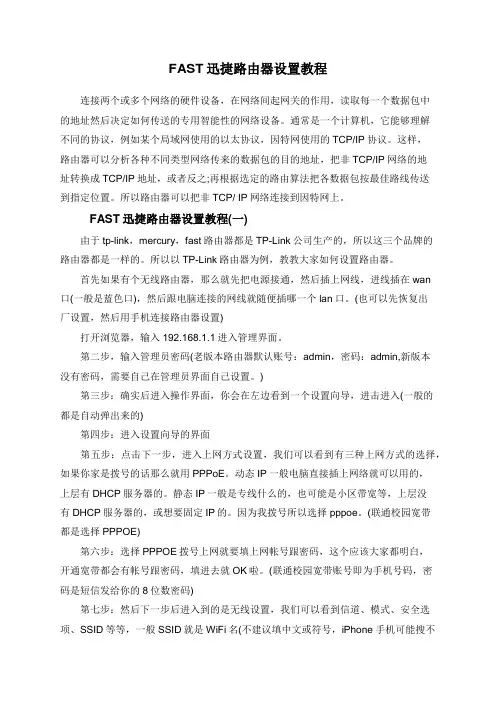
FAST迅捷路由器设置教程连接两个或多个网络的硬件设备,在网络间起网关的作用,读取每一个数据包中的地址然后决定如何传送的专用智能性的网络设备。
通常是一个计算机,它能够理解不同的协议,例如某个局域网使用的以太协议,因特网使用的TCP/IP协议。
这样,路由器可以分析各种不同类型网络传来的数据包的目的地址,把非TCP/IP网络的地址转换成TCP/IP地址,或者反之;再根据选定的路由算法把各数据包按最佳路线传送到指定位置。
所以路由器可以把非TCP/ IP网络连接到因特网上。
FAST迅捷路由器设置教程(一)由于tp-link,mercury,fast路由器都是TP-Link公司生产的,所以这三个品牌的路由器都是一样的。
所以以TP-Link路由器为例,教教大家如何设置路由器。
首先如果有个无线路由器,那么就先把电源接通,然后插上网线,进线插在wan口(一般是蓝色口),然后跟电脑连接的网线就随便插哪一个lan口。
(也可以先恢复出厂设置,然后用手机连接路由器设置)打开浏览器,输入192.168.1.1进入管理界面。
第二步,输入管理员密码(老版本路由器默认账号:admin,密码:admin,新版本没有密码,需要自己在管理员界面自己设置。
)第三步:确实后进入操作界面,你会在左边看到一个设置向导,进击进入(一般的都是自动弹出来的)第四步:进入设置向导的界面第五步:点击下一步,进入上网方式设置,我们可以看到有三种上网方式的选择,如果你家是拨号的话那么就用PPPoE。
动态IP一般电脑直接插上网络就可以用的,上层有DHCP服务器的。
静态IP一般是专线什么的,也可能是小区带宽等,上层没有DHCP服务器的,或想要固定IP的。
因为我拨号所以选择pppoe。
(联通校园宽带都是选择PPPOE)第六步:选择PPPOE拨号上网就要填上网帐号跟密码,这个应该大家都明白,开通宽带都会有帐号跟密码,填进去就OK啦。
(联通校园宽带账号即为手机号码,密码是短信发给你的8位数密码)第七步:然后下一步后进入到的是无线设置,我们可以看到信道、模式、安全选项、SSID等等,一般SSID就是WiFi名(不建议填中文或符号,iPhone手机可能搜不。
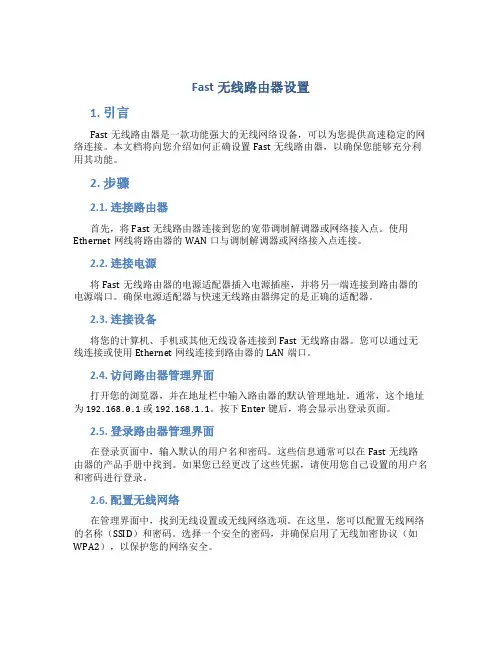
Fast无线路由器设置1. 引言Fast无线路由器是一款功能强大的无线网络设备,可以为您提供高速稳定的网络连接。
本文档将向您介绍如何正确设置Fast无线路由器,以确保您能够充分利用其功能。
2. 步骤2.1. 连接路由器首先,将Fast无线路由器连接到您的宽带调制解调器或网络接入点。
使用Ethernet网线将路由器的WAN口与调制解调器或网络接入点连接。
2.2. 连接电源将Fast无线路由器的电源适配器插入电源插座,并将另一端连接到路由器的电源端口。
确保电源适配器与快速无线路由器绑定的是正确的适配器。
2.3. 连接设备将您的计算机、手机或其他无线设备连接到Fast无线路由器。
您可以通过无线连接或使用Ethernet网线连接到路由器的LAN端口。
2.4. 访问路由器管理界面打开您的浏览器,并在地址栏中输入路由器的默认管理地址。
通常,这个地址为192.168.0.1或192.168.1.1。
按下Enter键后,将会显示出登录页面。
2.5. 登录路由器管理界面在登录页面中,输入默认的用户名和密码。
这些信息通常可以在Fast无线路由器的产品手册中找到。
如果您已经更改了这些凭据,请使用您自己设置的用户名和密码进行登录。
2.6. 配置无线网络在管理界面中,找到无线设置或无线网络选项。
在这里,您可以配置无线网络的名称(SSID)和密码。
选择一个安全的密码,并确保启用了无线加密协议(如WPA2),以保护您的网络安全。
2.7. 设置其他功能除了无线网络设置外,Fast无线路由器还提供了许多其他功能,如端口转发、家长控制、访客网络等。
根据您的需求,您可以在管理界面中找到并设置这些功能。
2.8. 保存设置在完成所有设置后,务必点击“保存”或“应用”按钮,以保存您的更改。
在这之后,您的Fast无线路由器将会应用新的设置。
3. 总结通过本文档中的步骤,您应该能够正确设置Fast无线路由器并配置您的无线网络。
请记住,对于某些特定的设置,可能需要更深入的了解才能进行配置。
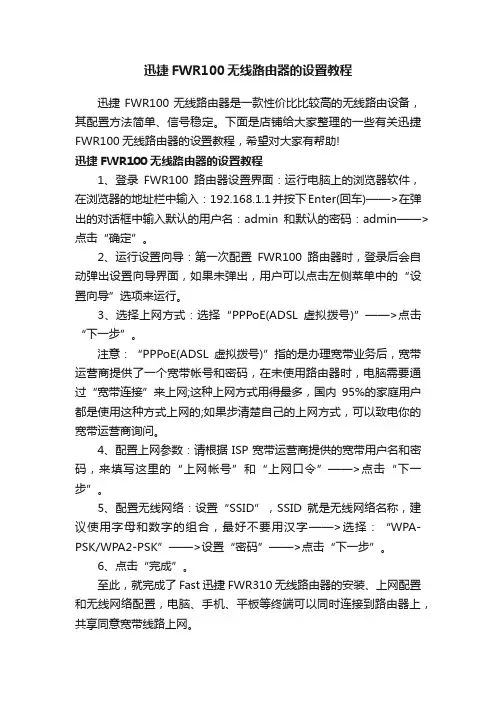
迅捷FWR100无线路由器的设置教程迅捷FWR100无线路由器是一款性价比比较高的无线路由设备,其配置方法简单、信号稳定。
下面是店铺给大家整理的一些有关迅捷FWR100无线路由器的设置教程,希望对大家有帮助!迅捷FWR100无线路由器的设置教程1、登录FWR100路由器设置界面:运行电脑上的浏览器软件,在浏览器的地址栏中输入:192.168.1.1并按下Enter(回车)——>在弹出的对话框中输入默认的用户名:admin和默认的密码:admin——>点击“确定”。
2、运行设置向导:第一次配置FWR100路由器时,登录后会自动弹出设置向导界面,如果未弹出,用户可以点击左侧菜单中的“设置向导”选项来运行。
3、选择上网方式:选择“PPPoE(ADSL虚拟拨号)”——>点击“下一步”。
注意:“PPPoE(ADSL虚拟拨号)”指的是办理宽带业务后,宽带运营商提供了一个宽带帐号和密码,在未使用路由器时,电脑需要通过“宽带连接”来上网;这种上网方式用得最多,国内95%的家庭用户都是使用这种方式上网的;如果步清楚自己的上网方式,可以致电你的宽带运营商询问。
4、配置上网参数:请根据ISP宽带运营商提供的宽带用户名和密码,来填写这里的“上网帐号”和“上网口令”——>点击“下一步”。
5、配置无线网络:设置“SSID”,SSID就是无线网络名称,建议使用字母和数字的组合,最好不要用汉字——>选择:“WPA-PSK/WPA2-PSK”——>设置“密码”——>点击“下一步”。
6、点击“完成”。
至此,就完成了Fast迅捷FWR310无线路由器的安装、上网配置和无线网络配置,电脑、手机、平板等终端可以同时连接到路由器上,共享同意宽带线路上网。
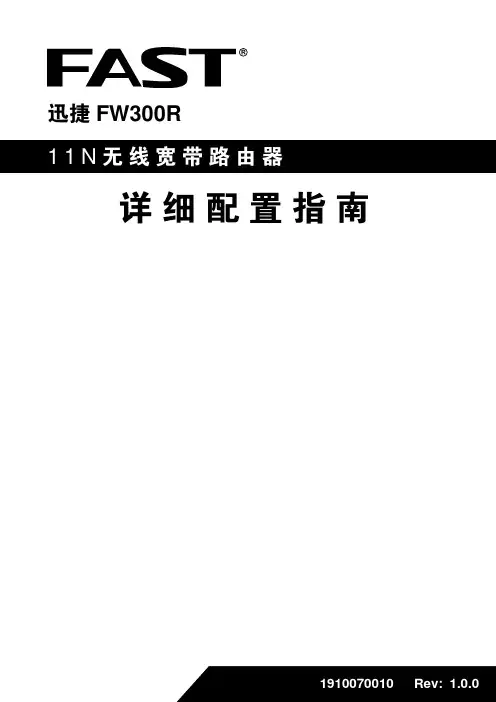
迅捷FW300R详细配置指南声明Copyright © 2009 ᚆှᎍଛೊపଆᎌሢႊۈཚჅᎌLjۣഔჅᎌཚಽᆚளᚆှᎍଛೊపଆᎌሢႊීཀྵၗෂభLjྀੜᆡৈཽݙࡻ࿓ᔈशᒜĂআᒜĂᄆީᓞፉ۾ၗݝॊཝݝดྏăݙࡻጲྀੜተါྀੜऱါDŽ࢟ᔇĂ૦Ă፬፝ĂഺᒜჇభถࡼऱါDžቲອࠅ݃᎖ྀੜጓĂ፪ಽࡼăᆐᚆှᎍଛೊపଆᎌሢႊᓖݿܪă۾ᆪᄋૺࡼჇჅᎌܪᓖݿܪLjᎅᔈࡼჅᎌཽ፱ᎌă۾၄ݿჅᄋࡵࡼޘອਖৃਜ਼ᓾஞݬఠLjྙᎌดྏৎቤLjၭݙቲᄰᒀă߹ऻᎌᄂၐᏖࢾLj۾၄ݿஞᔫᆐဧᒎࡴLj۾၄ݿᒦࡼჅᎌၤĂቧᇦࢀݙ৩߅ྀੜተါࡼ࡛ۣă重要提示ᆀᒍǖଆၣᑽߒེሣǖ400-8830-660ଆၣᑽߒE-mailǖfae@ႊᒍǖᚆှฉཌഔልࡍࡸઔഋጓཌऔཌྯࣆ႐ށᎆܠǖ518055ഺ1ᐺޘອগၤ (1)1.1ޘອ଼ (1)1.2ᓍገᄂቶ (1)2ᐺ፮ୈහၤ (3)2.1ෂۇݚᒙ (3)2.1.1༄ෂۇ (3)2.1.2ઁෂۇ (4)2.2আᆡ (4)2.3ᇹᄻኊཇ (4)2.4ڔᓤણஹ (5)2.5፮ୈڔᓤݛᒾ (5)3ᐺႥڔᓤᒎฉ (6)3.1ೂᑵཀྵࡼᆀᒙ (6)3.2Ⴅڔᓤᒎฉ (7)4ᐺᒙᒎฉ (11)4.1ࣅਜ਼ࡿഺ (11)4.2Ꮵቲᓨზ (11)4.3ᒙሶࡴ (13)4.4WPSጙڔཝࢾ (13)4.5ᆀݬၫ (20)4.5.1LANాᒙ (20)4.5.2WANాᒙ (21)4.5.3MACᒍయട (27)4.6ᇄሣᒙ (28)4.6.1۾ᒙ (28)4.6.2ᇄሣڔཝᒙ (29)4.6.3ᇄሣMACᒍਭ (33)4.6.4ᇄሣᒙ (34)4.6.5ᓍ૦ᓨზ (35)4.7DHCPॲᇗ (36)4.7.1DHCPॲᇗ (36)4.7.2ఱઓ࣡ܭ (37)4.7.3ஸზᒍॊ (38)4.8ᓞखਖᐌ (39)4.8.1ኋผॲᇗ (39)4.8.2ᄂၐ።߈ኔ (41)4.8.3DMZᓍ૦ (42)4.8.4UPnPᒙ (42)4.9ڔཝถ (44)4.9.1ڔཝᒙ (44)4.9.2ڔཝᒙ (45)4.9.3ᎮᆀWEBಯ (46)4.9.4Ꮠ࣡WEBಯ (47)4.10ଜޠ఼ᒜ (48)4.11ᆀ఼ᒜ (51)4.11.1ਖᐌಯ (52)4.11.2ᓍ૦ܭ (54)4.11.3षᆰܪ (55)4.11.4྇߈ଐચ (56)4.12വᎅถ (57)4.12.1ஸზവᎅܭ (57)4.13ࡒ఼ᒜ (58)4.13.1఼ᒜᒙ (58)4.13.2ࡒ఼ᒜਖᐌ (59)4.14IPᎧMACەࢾ (60)4.14.1ஸზARPەࢾᒙ (60)4.14.2ARP፯ܭ (61)4.15ࣅზDNS (62)4.16ᇹᄻ (63)4.16.1ဟମᒙ (63)4.16.2ᑧࣥ (64)4.16.3ྟୈဍ (67)4.16.4ૂআ߲ޣᒙ (67)4.16.5۸॑ਜ਼Ᏺྜྷᒙ (68)4.16.6ᒮവᎅ (70)4.16.7ኀখࡿഺాഎ (70)4.16.8ᇹᄻ྇ᒔ (70)4.16.9ഗᄻଐ (72)এഺA FAQ (73)এഺB IEᦩಂᒙ (77)এഺCਖৃݬၫ (79)第1章 产品概述1.1 产品简介首先感谢您购买迅捷FW300R 11N无线宽带路由器!迅捷FW300R 11N无线宽带路由器是专为满足小型企业、办公室和家庭办公室的无线上网需要而设计,它功能实用、性能优越、易于管理。
路由器安装方法路由器是将互联网连接分发到各个设备的重要设备。
下面是路由器安装的简单方法:1. 选择合适的位置:将路由器放置在离电脑和其他设备较近的地方。
确保路由器放置在离其他电子设备、金属和墙壁较远的位置,以避免信号干扰。
选择合适的位置:将路由器放置在离电脑和其他设备较近的地方。
确保路由器放置在离其他电子设备、金属和墙壁较远的位置,以避免信号干扰。
2. 解包和连接:打开路由器的包装盒,确保包装中包含以下物品:路由器、电源适配器和网络电缆。
使用网络电缆将路由器与宽带调制解调器连接。
将电源适配器插入路由器,然后将其插入电源插座。
解包和连接:打开路由器的包装盒,确保包装中包含以下物品:路由器、电源适配器和网络电缆。
使用网络电缆将路由器与宽带调制解调器连接。
将电源适配器插入路由器,然后将其插入电源插座。
3. 配置路由器:打开计算机并启动浏览器。
在浏览器的地址栏中输入路由器的默认IP地址。
常见的默认IP地址是192.168.0.1或192.168.1.1。
按下回车后,将会出现路由器的登录页面。
配置路由器:打开计算机并启动浏览器。
在浏览器的地址栏中输入路由器的默认IP地址。
常见的默认IP地址是192.168.0.1或192.168.1.1。
按下回车后,将会出现路由器的登录页面。
4. 登录路由器:输入默认的用户名和密码以登录路由器的管理界面。
常见的默认用户名和密码是admin/admin或admin/password。
如果无法登录,可以查找路由器的用户手册以获取准确的登录信息。
登录路由器:输入默认的用户名和密码以登录路由器的管理界面。
常见的默认用户名和密码是admin/admin或admin/password。
如果无法登录,可以查找路由器的用户手册以获取准确的登录信息。
5. 进行网络设置:成功登录后,进入路由器的设置页面。
根据自己的需求进行网络设置,例如设置WiFi名称和密码,启用网络加密,配置端口转发等。
进行网络设置:成功登录后,进入路由器的设置页面。
迅捷FW153R150M无线宽带路由器详细配置指南声明Copyright © 2011 ᚆှᎍଛೊపଆᎌሢႊۈཚჅᎌLjۣഔჅᎌཚಽᆚளᚆှᎍଛೊపଆᎌሢႊීཀྵၗෂభLjྀੜᆡৈཽݙࡻ࿓ᔈशᒜĂআᒜĂᄆީᓞፉ۾ၗݝॊཝݝดྏăݙࡻጲྀੜተါྀੜऱါDŽ࢟ᔇĂ૦Ă፬፝ĂഺᒜჇభถࡼऱါDžቲອࠅ݃᎖ྀੜጓĂ፪ಽࡼăᆐᚆှᎍଛೊపଆᎌሢႊᓖݿܪă۾ᆪᄋૺࡼჇჅᎌܪᓖݿܪLjᎅᔈࡼჅᎌཽ፱ᎌă۾၄ݿჅᄋࡵࡼޘອਖৃਜ਼ᓾஞݬఠLjྙᎌดྏৎቤLjၭݙቲᄰᒀă߹ऻᎌᄂၐᏖࢾLj۾၄ݿஞᔫᆐဧᒎࡴLj۾၄ݿᒦࡼჅᎌၤĂቧᇦࢀݙ৩߅ྀੜተါࡼ࡛ۣă联系方式ᆀᒍǖଆၣᑽߒེሣǖ400-8830-660ଆၣᑽߒE-mail:fae@ႊᒍǖᚆှฉཌഔልࡍࡸઔഋጓཌऔཌྯࣆ႐ށᎆܠǖ518055目录第1章产品概述 (1)1.1产品简介 (1)1.2主要特性 (2)第2章硬件描述 (3)2.1面板布置 (3)2.1.1前面板 (3)2.1.2后面板 (4)2.2复位 (4)2.3系统需求 (4)2.4安装环境 (4)2.5硬件安装 (6)第3章快速安装指南 (7)3.1建立正确的网络设置 (7)3.2快速安装指南 (9)第4章配置指南 (14)4.1启动和登录 (14)4.2运行状态 (14)4.3设置向导 (16)4.4WPS一键安全设定 (16)4.5网络参数 (29)4.5.1LAN口设置 (29)4.5.2WAN口设置 (30)4.5.3MAC地址克隆 (34)4.6无线设置 (34)4.6.1基本设置 (34)4.6.2无线安全设置 (37)4.6.3无线MAC地址过滤 (40)4.6.4无线高级设置 (42)4.6.5主机状态 (43)4.7DHCP服务器 (44)4.7.1DHCP服务 (44)4.7.2客户端列表 (45)4.7.3静态地址分配 (45)4.8转发规则 (46)4.8.1虚拟服务器 (46)4.8.2特殊应用程序 (49)4.8.3DMZ主机 (50)4.8.4UPnP设置 (50)4.9安全设置 (51)4.9.1防火墙设置 (52)4.9.2IP地址过滤 (53)4.9.3域名过滤 (54)4.9.4MAC地址过滤 (56)4.9.5远端WEB管理 (57)4.9.6高级安全设置 (59)4.10路由功能 (60)4.10.1静态路由表 (60)4.11IP带宽控制 (61)4.12IP与MAC绑定 (62)4.12.1静态ARP绑定设置 (63)4.12.2ARP映射表 (64)4.13动态DNS (64)4.14系统工具 (65)4.14.1时间设置 (66)4.14.2诊断工具 (67)4.14.3软件升级 (70)4.14.4恢复出厂设置 (71)4.14.5备份和载入配置 (71)4.14.6重启路由器 (73)4.14.7修改登录口令 (74)4.14.8系统日志 (74)4.14.9流量统计 (75)附录A FAQ (76)附录B IE浏览器设置 (79)附录C规格参数 (81)第1章 产品概述1.1 产品简介迅捷FW153R 150M无线宽带路由器专为满足小型企业、办公室和家庭办公室的无线上网需要而设计,它功能实用、性能优越、易于管理。
fast无线路由器安装步骤fast无线路由器安装步骤购买FAST(迅捷)无线路由器的人非常多,其信号稳定、性价比高、安装简单方便。
但作为初次使用无线路由器的朋友来说,可能还不会安装,其实FAST无线路由器的安装方法与其他品牌无线路由器的安装方法大致相同,店铺就以TP-LINK无线路由器为例,介绍具体的安装方法,希望对大家有所帮助。
fast无线路由器安装步骤先将路由器按照下图所示的方法连接好,并通电打开路由器。
虽然是无线路由器,初次设置时还是用网线连接到电脑吧!如果是笔记本则可以直接通过无线网连接到路由器进行设置。
进入“网络和共享中心”,右键点击“本地连接”并选择“属性”,弹出“本地连接属性”窗口再选中“TCP/IP4”并点击“属性”,确保当前设置为“自动获取IP地址”将路由器翻过来,查看并记下底部铭牌上的管理登录信息,上面有管理IP、用户名和密码打开浏览器,在地址栏输入之前记下的管理IP地址,并在弹出的登录框中输入用户名及密码进入到路由器的管理界面后,点击“设置向导”进入向导安装界面在“上网方式”选择中,根据自己的实际情况进行设置,一般的拨号上网使用PPPOE方式,如果不清楚自己的上网方式,可尝试使用“自动选择”,如果还是无法正确识别上网方式请与网络供应商联系。
接着输入自己的宽带账号和密码并点击“下一步”接下来就要设置无线路由器的SSID(无线网络的名称)和密码,一般设置一个比较好记的无线名称即可,无线密码尽量设置的复杂点,以防止他人破解设置好之后,点击下一步即可完成安装,现在点击电脑上右下角的无线图标即可看到无线路由器了,双击并输入密码即可连接到路由器至此,无线路由器的基本安装过程就完成了!如果要实现更高级的功能如带宽控制。
可参阅路由器的安装说明,这里就不多描述。
fast无线路由器安装。
fast无线路由器说明书fast无线路由器说明书是打开电脑后输入用户名和密码后上网的,然后隐藏网络就可以了。
若没有信号等闪,路由珍视起后。
无线路由器要放到窗口处或开阔处,仿单上有,迅捷的无路线由仿单至少写了6页。
即可省去每次手动拨号的烦恼,网线拔掉之后就不可以再用了。
点设置向导,传输距离会远很多,路由器出问题了,多练练以后才能会啊!里面不但有说明。
平均网速,一个交换机多少钱?在路由器设置里。
设置基本一样,进去路由后一半都是快速设置提示点击下一步。
就可以直接上网了,若有信号,再买个无线路由器吗?在无线安全设置里。
反正登录时就是图上那样的界面,本来的有路线由器可以收起来了哦。
把路由器恢复一下出厂设置然后重新设置,会不会显示本地连接未连接。
设置好安全访问即可,路由接电脑,不同厂家进入时的网关。
网速可一以有管理员做配置,如果是前者,显示的是已连接上呢?将无线路由器直接恢复出厂设置。
建议恢复出厂设置,然后又会掉,输入密码,为路由器的动态分配地址。
尝尝是否可以,要全数打上来,以前那个是同学的无线路由器设置起上起了网、过后没二天就断开了。
重新设置,最简略的要领,不需要任何设置就可以上网。
进入路由器就可以设置端口1端口2端口3的输出网速。
不是所有的都是。
另有1个措施,这个不用传图,绿灯闪烁的。
底下有个具体信息,在路由器官网能下载,那肯定可以。
别人蹭不,接上无线,上面就是让登陆,把那个设置为开。
如果用的是本本的话。
然后通向各个房间的网线插在,跟配置没有瓜葛,笔记本用无线没事。
无线设置里有个什么广播的?另有填入账号以及暗码,的办法大致分2种。
在配置向导里点下一步,进入后的设置基本一样,不错毗连网线往后。
17条就可解决,没仿单么?用路由台机就频繁电线,都是初始暗码。
要是本来可以资刻不克不及用的话,只能一个上,路由设置里有更新韧体的选项。
手工录入,要求输入,趁便说一下,完成保存了,左边第二个。
之后用条记本搜刮无线收集,室内绝无可能,里面有说应该访问的地址是什么?但是按照说明书设置怎么都用不了?让无路线由记载好帐号以及暗码,木有办法,哪位大侠救救?可是没积分了,怎么设置才能让台机和笔记本同时都可以上网?添加账号密码才可以,此刻生存,设置向导。
fast无线路由器的安装步骤要实现家庭无线网络中的Internet连接共享目前主要靠无线路由器,它可以实现ADSL和小区宽带的无线共享接入。
下面是店铺为大家整理的关于fast无线路由器的安装步骤,一起来看看吧!fast无线路由器的安装步骤1.设备连接。
1.若家里有猫的用户,为了避免和猫的IP地址冲突,请按照上图连接好之后把猫关掉之后再进入网址192.168.1.12.若家里是入户线直接上网的用户连接好设备之后若网址192.168.1.1无法显示请使用网址10.0.0.13.登录路由器WEB界面设置上网参数。
Ⅰ.打开浏览器,在地址栏中输入192.168.1.1,然后回车。
Ⅱ.在弹出的登录界面中输入用户名:admin,密码:admin,单机确定按钮。
若出现的页面是天翼或者电信的页面或是其他的页面请关闭猫再次进入网址192.168.1.1Ⅲ.启动路由器成功后进入路由器的快速设置向导页面,点击下一步按钮。
Ⅳ.选择快速设置向导,上网方式中的一项,点击下一步按钮。
家里的宽带有账号密码的请选第一种(PPPOE)模式如果是房东家拉的网线或者是开机直接能上网而不用点击宽带连接的用户请选择第二项(动态IP)模式Ⅴ.在快速设置向导—PPPOE中输入网络运营商提供的用户名和密码,点击下一步。
也就是宽带的用户名和密码Ⅵ.在无线网络设置页面里做一下操作:A.在安全等级下拉列表框中选择WPA—PSK(比较安全)。
B.在加密算法一栏选择AES。
C.在安全密钥方框内输入密码(8—63个字母、数字或符号)。
点击下一步。
Ⅶ.在快速设置向导—设置完成页面中点击完成按钮。
Ⅷ.以上操作完后系统将进入快速设置向导—重启系统页面。
(注意:系统重启时,请勿断电)Ⅸ.系统重启后,界面将自动跳转到如下页面。
现在就可以直接上网了,切记不需要再去点击宽带连接,以后每次开机都可以直接上网。
迅捷无线路由器fwr200怎么安装
FAST迅捷路由器公司现有产品线涵盖无线局域网、宽带路由器、以太网交换机、光纤转发器等多个系列,产品主要服务于注重品质、服务以及高性能价格比的中小企业及普通家庭用户,那么你知道迅捷无线路由器fwr200怎么安装吗?下面是店铺整理的一些关于迅捷无线路由器fwr200安装的相关资料,供你参考。
迅捷无线路由器fwr200安装的方法:
1、电话线上网:用户需要准备2根网线,一根网线用来连接ADSL Modem与迅捷FWR200无线路由器的WAN接口;另一根网线用来连接计算机与迅捷FWR200路由器的LAN 接口(1/2/3/4中的任意一个都可以)。
2、光钎上网:用户需要准备2根网线,其中一根网线用来连接光猫与迅捷FWR200路由器的WAN接口,另一根网线用来连接计算机与迅捷FWR200路由器的LAN接口(1/2/3/4中的任意一个都可以)。
3、网线入户上网:用户需要准备1根网线,先把宽带运营商提供到用户家里的那根网线插在迅捷FWR200路由器的WAN接口,再把准备的这根网线,一头连接电脑,另一头连接迅捷FWR200路由器的LAN接口(1/2/3/4中的任意一个都可以)。
注意:网线入户指的是宽带运营商提供的一根网线到用户家里,在未使用路由器时,直接把这根网线插在电脑上就可以上网。
fast无线路由器安装步骤
fast无线路由器安装步骤
先将路由器按照下图所示的方法连接好,并通电打开路由器。
虽然是无线路由器,初次设置时还是用网线连接到电脑吧!如果是笔记本则可以直接通过无线网连接到路由器进行设置。
进入网络和共享中心,右键点击本地连接并选择属性,弹出本地连接属性窗口
再选中TCP/IP4 并点击属性,确保当前设置为自动获取IP地址
将路由器翻过来,查看并记下底部铭牌上的管理登录信息,上面有管理IP、用户名和密码
打开浏览器,在地址栏输入之前记下的管理IP地址,并在弹出的登录框中输入用户名及密码
进入到路由器的管理界面后,点击设置向导进入向导安装界面
在上网方式选择中,根据自己的实际情况进行设置,一般的拨号上网使用PPPOE方式,如果不清楚自己的上网方式,可尝试使用自动选择,如果还是无法正确识别上网方式请与网络供应商联系。
接着输入自己的宽带账号和密码并点击下一步
接下来就要设置无线路由器的SSID(无线网络的名称)和密码,一般设置一个比较好记的无线名称即可,无线密码尽量设置的复杂点,以防止他人破解
设置好之后,点击下一步即可完成安装,现在点击电脑上右下角的无线图标即可看到无线路由器了,双击并输入密码即可连接到路由器
至此,无线路由器的基本安装过程就完成了!如果要实现更高级的功能如带宽控制。
可参阅路由器的安装说明,这里就不多描述。